はじめに
Qtの環境構築からRestAPI Serverのサンプルをビルドして実行するまでの、手順について記載します。
Qt Group DocumentaionのRESTful API Serverの
サンプルプロジェクトがオンライン上にアップされていないので、プロジェクトから作成します。
幸い、ソース一式はアップされているので、colorpaletteserverプロジェクトを作成してCMakeList.txtの変更とデータとなるJSONファイルの作成をすれば動作すると思い、トライしてみます。
実施環境
次の環境下で実施しました。IPアドレスは各環境に応じたものを使用します。
| OS | IPアドレス |
|---|---|
| Windows11 | 192.168.3.77 |
| Ubuntu24.04.3(Hyper-V) | 192.168.3.83 |
Qt(6.9.3)インストール
1. Linux用オンラインインストーラーをダウンロード
Qtオンラインインストーラー置き場からqt-online-installer-linux-x64-online.runをダウンロードすると、以下のような<version>が付与されたファイルになります。
qt-online-installer-linux-x64-<version>.run
2. インストール
任意のディレクトリにインストーラーを置き、次のコマンドを実行します。
apt install -y libxcb-cursor0
chmod +x qt-online-installer-linux-x64-<version>.run
./qt-online-installer-linux-x64-<version>.run
コマンドはrootユーザーで実行していますが、rootユーザー以外の場合は必要に応じてsudoを付与して実行して下さい。
以降のインストール設定は、全てデフォルトの状態で問題ないですが、必要に応じてインストール先ディレクトリや追加するパッケージやコンポーネントを設定して下さい。
colorpalletserver構築
1. 初期設定
ビルドするにはコンパイラであるgccまたはclangとninjaが必要になりますので、ここではbuild-essentialをインストールします。ninjaはninja-buildをインストールするか、ダウンロードされた/opt/Qt/Tools/Ninja/ninjaのリンクを/usr/bin/に作成します。
apt install -y build-essential
ln -s /opt/Qt/Tools/Ninja/ninja /usr/bin/ninja
もしくは
apt install -y build-essential ninja-build
加えて、colorpalletserverにはQtのGuiコンポーネントが必要になるのですが、これを動作させる為にlibgl1-mesa-devをインストールします。
apt install -y libgl1-mesa-dev
2. QtCreatorの起動
QtCreatorを起動します。デフォルトの保存場所は以下になります。
/opt/Qt/Tools/QtCreator/bin/qtcreator
起動しやすいようにHomeディレクトリにリンクを貼っておくと使いやすいかと思います。
ln -s /opt/Qt/Tools/QtCreator/bin/qtcreator <path to home>/qtcreator
3. 各JSONデータ作成
公式ドキュメントにはusers.json, colors.json, sessions.jsonがアップロードされておらず、一部の情報だけしか掲載されていなかったので、types.hからJSONの定義を読み取り、テストデータはChatGPTを使用して生成しました。こういう時、AIは便利ですね。
users.json
[
{
"email": "alex.smith@qt.io",
"first_name": "Alex",
"last_name": "Smith",
"avatar": "/img/faces/1-image.jpg",
"createAt": "2025-10-03T01:03:04.042Z",
"updatedAt": "2025-10-03T01:03:04.042Z"
},
{
"email": "lisa.jones@qt.io",
"first_name": "Lisa",
"last_name": "Jones",
"avatar": "/img/faces/2-image.jpg",
"createAt": "2025-10-03T01:04:01.000Z",
"updatedAt": "2025-10-03T01:04:01.000Z"
},
{
"email": "michael.brown@qt.io",
"first_name": "Michael",
"last_name": "Brown",
"avatar": "/img/faces/3-image.jpg",
"createAt": "2025-10-03T01:05:15.100Z",
"updatedAt": "2025-10-03T01:05:15.100Z"
},
{
"email": "emma.wilson@qt.io",
"first_name": "Emma",
"last_name": "Wilson",
"avatar": "/img/faces/4-image.jpg",
"createAt": "2025-10-03T01:06:20.120Z",
"updatedAt": "2025-10-03T01:06:20.120Z"
},
{
"email": "daniel.taylor@qt.io",
"first_name": "Daniel",
"last_name": "Taylor",
"avatar": "/img/faces/5-image.jpg",
"createAt": "2025-10-03T01:07:33.200Z",
"updatedAt": "2025-10-03T01:07:33.200Z"
},
{
"email": "sophia.moore@qt.io",
"first_name": "Sophia",
"last_name": "Moore",
"avatar": "/img/faces/6-image.jpg",
"createAt": "2025-10-03T01:08:40.250Z",
"updatedAt": "2025-10-03T01:08:40.250Z"
},
{
"email": "jack.miller@qt.io",
"first_name": "Jack",
"last_name": "Miller",
"avatar": "/img/faces/7-image.jpg",
"createAt": "2025-10-03T01:09:59.310Z",
"updatedAt": "2025-10-03T01:09:59.310Z"
},
{
"email": "olivia.davis@qt.io",
"first_name": "Olivia",
"last_name": "Davis",
"avatar": "/img/faces/8-image.jpg",
"createAt": "2025-10-03T01:10:12.360Z",
"updatedAt": "2025-10-03T01:10:12.360Z"
},
{
"email": "ethan.garcia@qt.io",
"first_name": "Ethan",
"last_name": "Garcia",
"avatar": "/img/faces/9-image.jpg",
"createAt": "2025-10-03T01:11:45.390Z",
"updatedAt": "2025-10-03T01:11:45.390Z"
},
{
"email": "mia.martinez@qt.io",
"first_name": "Mia",
"last_name": "Martinez",
"avatar": "/img/faces/10-image.jpg",
"createAt": "2025-10-03T01:12:22.420Z",
"updatedAt": "2025-10-03T01:12:22.420Z"
},
{
"email": "william.rodriguez@qt.io",
"first_name": "William",
"last_name": "Rodriguez",
"avatar": "/img/faces/11-image.jpg",
"createAt": "2025-10-03T01:13:30.500Z",
"updatedAt": "2025-10-03T01:13:30.500Z"
},
{
"email": "ava.lee@qt.io",
"first_name": "Ava",
"last_name": "Lee",
"avatar": "/img/faces/12-image.jpg",
"createAt": "2025-10-03T01:14:44.600Z",
"updatedAt": "2025-10-03T01:14:44.600Z"
}
]
colors.json
[
{
"name": "Alice Blue",
"color": "aliceblue",
"pantone_value": "656-C",
"createdAt": "2025-10-03T01:25:00.000Z",
"updatedAt": "2025-10-03T01:25:00.000Z"
},
{
"name": "Antique White",
"color": "antiquewhite",
"pantone_value": "7527-C",
"createdAt": "2025-10-03T01:25:00.000Z",
"updatedAt": "2025-10-03T01:25:00.000Z"
},
{
"name": "Aqua",
"color": "aqua",
"pantone_value": "298-C",
"createdAt": "2025-10-03T01:25:00.000Z",
"updatedAt": "2025-10-03T01:25:00.000Z"
},
{
"name": "Aquamarine",
"color": "aquamarine",
"pantone_value": "324-C",
"createdAt": "2025-10-03T01:25:00.000Z",
"updatedAt": "2025-10-03T01:25:00.000Z"
},
{
"name": "Azure",
"color": "azure",
"pantone_value": "290-C",
"createdAt": "2025-10-03T01:25:00.000Z",
"updatedAt": "2025-10-03T01:25:00.000Z"
},
{
"name": "Beige",
"color": "beige",
"pantone_value": "468-C",
"createdAt": "2025-10-03T01:25:00.000Z",
"updatedAt": "2025-10-03T01:25:00.000Z"
},
{
"name": "Bisque",
"color": "bisque",
"pantone_value": "162-C",
"createdAt": "2025-10-03T01:25:00.000Z",
"updatedAt": "2025-10-03T01:25:00.000Z"
},
{
"name": "Black",
"color": "black",
"pantone_value": "Black-C",
"createdAt": "2025-10-03T01:25:00.000Z",
"updatedAt": "2025-10-03T01:25:00.000Z"
},
{
"name": "Blanched Almond",
"color": "blanchedalmond",
"pantone_value": "4685-C",
"createdAt": "2025-10-03T01:25:00.000Z",
"updatedAt": "2025-10-03T01:25:00.000Z"
},
{
"name": "Blue",
"color": "blue",
"pantone_value": "2728-C",
"createdAt": "2025-10-03T01:25:00.000Z",
"updatedAt": "2025-10-03T01:25:00.000Z"
},
{
"name": "Blue Violet",
"color": "blueviolet",
"pantone_value": "2096-C",
"createdAt": "2025-10-03T01:25:00.000Z",
"updatedAt": "2025-10-03T01:25:00.000Z"
},
{
"name": "Brown",
"color": "brown",
"pantone_value": "4975-C",
"createdAt": "2025-10-03T01:25:00.000Z",
"updatedAt": "2025-10-03T01:25:00.000Z"
},
{
"name": "Burly Wood",
"color": "burlywood",
"pantone_value": "467-C",
"createdAt": "2025-10-03T01:25:00.000Z",
"updatedAt": "2025-10-03T01:25:00.000Z"
},
{
"name": "Cadet Blue",
"color": "cadetblue",
"pantone_value": "5483-C",
"createdAt": "2025-10-03T01:25:00.000Z",
"updatedAt": "2025-10-03T01:25:00.000Z"
},
{
"name": "Chartreuse",
"color": "chartreuse",
"pantone_value": "389-C",
"createdAt": "2025-10-03T01:25:00.000Z",
"updatedAt": "2025-10-03T01:25:00.000Z"
},
{
"name": "Chocolate",
"color": "chocolate",
"pantone_value": "7580-C",
"createdAt": "2025-10-03T01:25:00.000Z",
"updatedAt": "2025-10-03T01:25:00.000Z"
},
{
"name": "Coral",
"color": "coral",
"pantone_value": "2345-C",
"createdAt": "2025-10-03T01:25:00.000Z",
"updatedAt": "2025-10-03T01:25:00.000Z"
},
{
"name": "Cornflower Blue",
"color": "cornflowerblue",
"pantone_value": "2380-C",
"createdAt": "2025-10-03T01:25:00.000Z",
"updatedAt": "2025-10-03T01:25:00.000Z"
},
{
"name": "Cornsilk",
"color": "cornsilk",
"pantone_value": "7506-C",
"createdAt": "2025-10-03T01:25:00.000Z",
"updatedAt": "2025-10-03T01:25:00.000Z"
},
{
"name": "Crimson",
"color": "crimson",
"pantone_value": "200-C",
"createdAt": "2025-10-03T01:25:00.000Z",
"updatedAt": "2025-10-03T01:25:00.000Z"
}
]
sessions.json
[
{
"email": "alex.smith@qt.io",
"password": "3AN8N!k1#Z7J"
},
{
"email": "lisa.jones@qt.io",
"password": "9j4eBUO%xq*3"
},
{
"email": "michael.brown@qt.io",
"password": "3SH1vcfHL1?D"
},
{
"email": "emma.wilson@qt.io",
"password": "Wk&@Ysao@9Vc"
},
{
"email": "daniel.taylor@qt.io",
"password": "r%M@Pc6fmRar"
},
{
"email": "sophia.moore@qt.io",
"password": "Q8jE2qR7Zy#?"
},
{
"email": "jack.miller@qt.io",
"password": "I44tg5FxD%qN"
},
{
"email": "olivia.davis@qt.io",
"password": "!uh?3qcjM5Q#"
},
{
"email": "ethan.garcia@qt.io",
"password": "AJyIqUHBv10?"
},
{
"email": "mia.martinez@qt.io",
"password": "AmLz6@?6$SiI"
},
{
"email": "william.rodriguez@qt.io",
"password": "XSE#l7Q04I6i"
},
{
"email": "ava.lee@qt.io",
"password": "&RrZMt*975CO"
}
]
4. colorpalletserverプロジェクト作成
qtcreator起動 > 「Create Project」 > 「Qt Console Application」を選択して、任意のディレクトリにcolorpalletserverプロジェクトを作成し、後はすべてデフォルトで設定します。
次のようなディレクトリ構成で必要なファイルを置きます。

各ファイルの変更
CMakeList.txtは公式ドキュメントのCMakeList.txtを参考にします。
CMakeList.txt
cmake_minimum_required(VERSION 3.16)
project(colorpaletteserver LANGUAGES CXX)
set(CMAKE_AUTOUIC ON)
set(CMAKE_AUTOMOC ON)
set(CMAKE_AUTORCC ON)
set(CMAKE_CXX_STANDARD 17)
set(CMAKE_CXX_STANDARD_REQUIRED ON)
find_package(Qt6 REQUIRED COMPONENTS HttpServer Gui Concurrent)
add_executable(colorpaletteserver
main.cpp
apibehavior.h
types.h
utils.h
)
qt_add_resources(colorpaletteserver "assets"
PREFIX "/"
FILES
assets/colors.json
assets/users.json
assets/sessions.json
assets/img/1-image.jpg
assets/img/2-image.jpg
assets/img/3-image.jpg
assets/img/4-image.jpg
assets/img/5-image.jpg
assets/img/6-image.jpg
assets/img/7-image.jpg
assets/img/8-image.jpg
assets/img/9-image.jpg
assets/img/10-image.jpg
assets/img/11-image.jpg
assets/img/12-image.jpg
)
target_link_libraries(colorpaletteserver PRIVATE
Qt::HttpServer
Qt::Gui
Qt::Concurrent
)
include(GNUInstallDirs)
install(TARGETS colorpaletteserver
LIBRARY DESTINATION ${CMAKE_INSTALL_LIBDIR}
RUNTIME DESTINATION ${CMAKE_INSTALL_BINDIR}
)
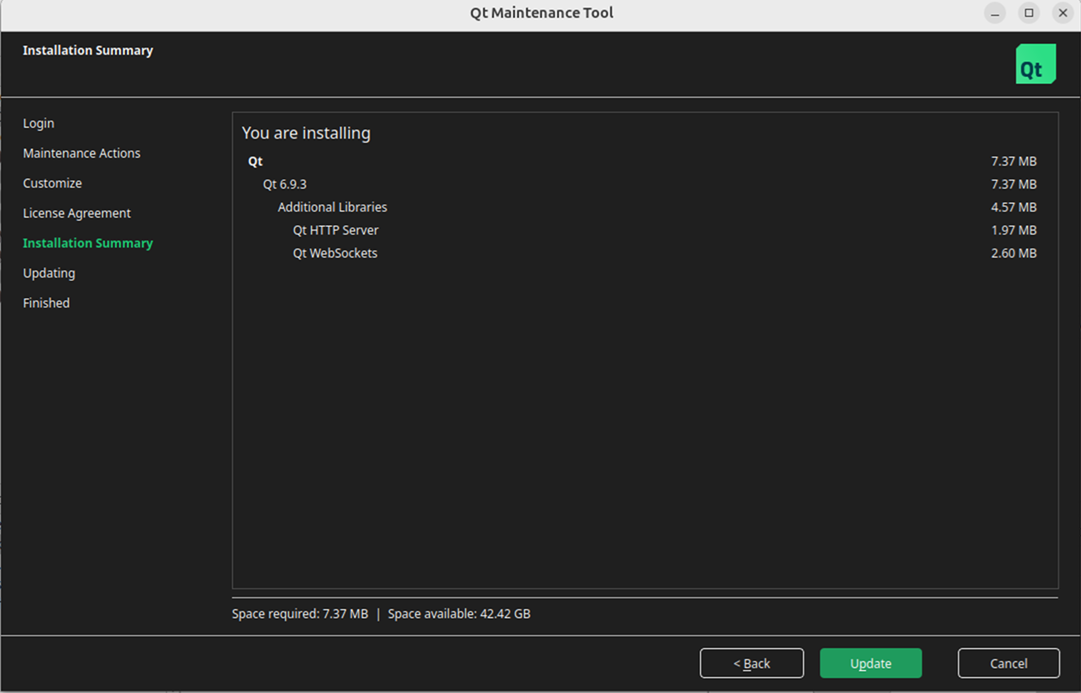
IPアドレスを実行環境に合わせます。
- #define HOST 127.0.0.1
+ #define HOST 192.168.3.83
5. ビルド・実行
QtCreator上でプロジェクトをビルドしcolorpaletteserverを起動します。
./colorpaletteserver
"Running on http://192.168.3.83:49425/ (Press CTRL+C to quit)"
動作確認
WindowsからAPIを実行してみます。今回はChromeの拡張機能のTrend API Testerを使用します。
METHOD > GET
SCHEMA > http://192.168.3.83:49425/api/users/1
avatarのURIをGETすると、次のように画像データも取得できます。

おわりに
以上、Ubuntu(24.04.3)にQt(6.9.3)をインストールして、colorpalletserverを構築し、APIの動作確認をする流れを記載しました。
続きとして、サンプルのcolorpalletclientを参考にしてWindowsのGUIアプリケーションからAPIを実行して、GUI上に結果を表示するアプリケーションを作成してみます。
参考資料

